Bí quyết xem ai đã thích bạn trên Bumble miễn phí
22/02/2025
Nội dung bài viết
Bạn muốn biết ai đã thích bạn trên Bumble? Dù bạn có thể dễ dàng nhìn thấy những người đã kết đôi với mình, nhưng để xem ai đã thích hồ sơ của bạn, hình ảnh của họ thường bị làm mờ và yêu cầu trả phí. Bài viết này sẽ hướng dẫn bạn cách xem những người thích bạn mà không cần tốn tiền.
Các bước thực hiện
Xem những người đã kết đôi với bạn
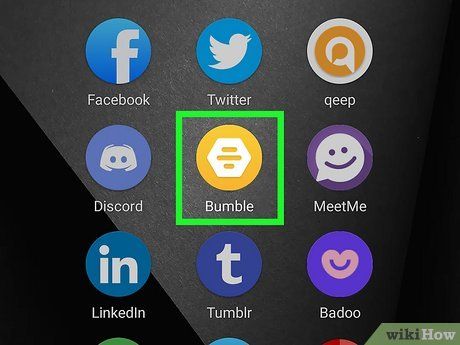
Mở ứng dụng Bumble. Đây là ứng dụng có biểu tượng tổ ong trên nền màu vàng.
- Bạn cũng có thể truy cập https://bumble.com/ nếu muốn sử dụng máy tính.
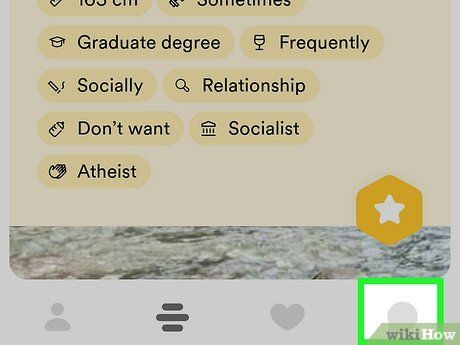
Nhấn vào biểu tượng bong bóng trò chuyện. Biểu tượng này nằm ở góc phải phía dưới màn hình của bạn.
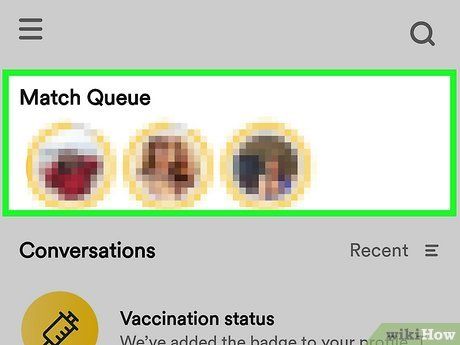
Kiểm tra mục “Match Queue” (Đối tượng đã kết đôi). Tại đây, bạn sẽ thấy những hồ sơ mà bạn đã thích và những người đã thích bạn.
- Tham khảo thêm các mẹo và lời khuyên để tăng cơ hội kết đôi thành công.
Mẹo xử lý mã trình duyệt
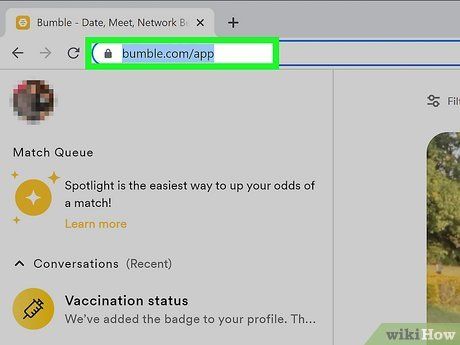
Xem người thích bạn thông qua trình duyệt Chrome trên máy tính. Mẹo này chỉ áp dụng khi bạn sử dụng Bumble trên máy tính.
- Nếu Bumble phát hiện và sửa lỗ hổng này, mẹo có thể không còn hiệu quả. Hãy thử ngay khi có thể!
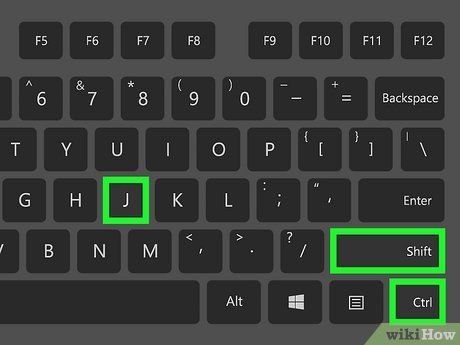
Nhấn Ctrl+⇧ Shift+J (trên Windows) hoặc ⌘ Command+⌥ Option+J (trên Mac). Đây là cách mở bảng điều khiển dành cho nhà phát triển trên Chrome.
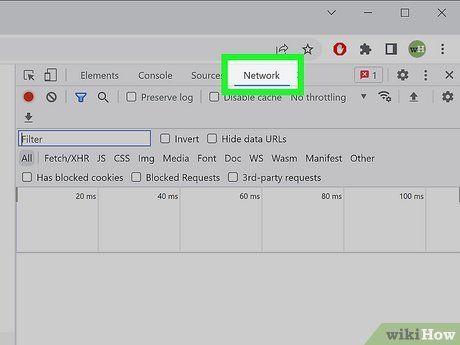
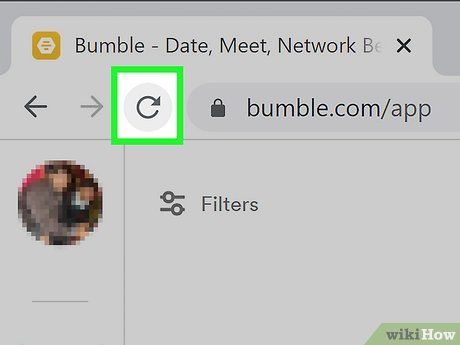
Làm mới trang. Bạn có thể nhấp vào biểu tượng mũi tên cong ở phía trên Chrome hoặc nhấp chuột phải vào vùng trống trên trang và chọn Reload (Tải lại). Lúc này, bạn sẽ thấy nhiều đường dẫn URL xuất hiện trong khung bên phải.
- Nếu không thấy thông tin trong phần "Name" (Tên), hãy kiểm tra xem bạn có đang nhập gì vào trường "Filter" (Bộ lọc) phía trên hay không.
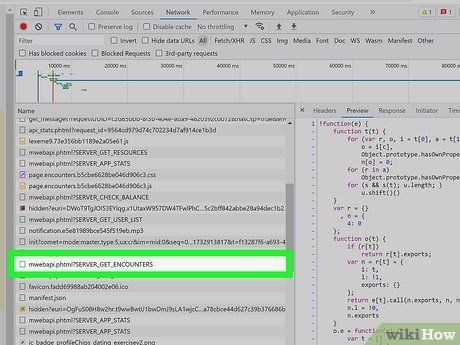
Nhấp vào đường dẫn URL đặc biệt. Duyệt qua các lựa chọn trong phần "Name" cho đến khi bạn tìm thấy /mwebapi.phtml?SERVER_GET_ENCOUNTERS. Bạn có thể cần mở rộng cửa sổ để dễ dàng tìm kiếm thông tin.
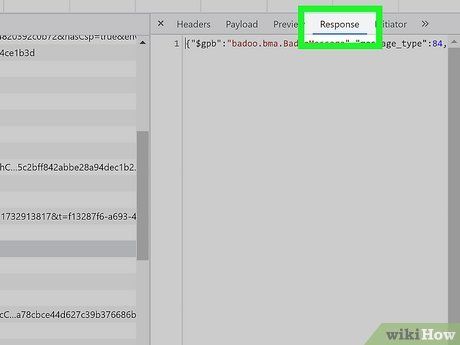
Nhấp vào thẻ Response (Phản hồi). Thẻ này hiển thị song song với trường "Name" trong khung bên phải.
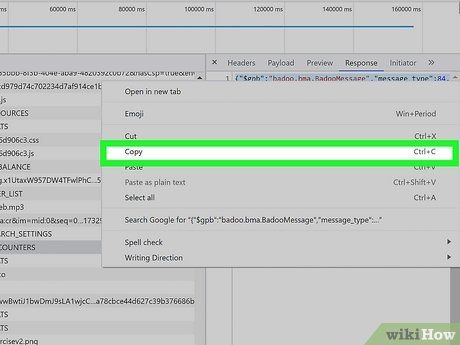
Sao chép thông tin trong ô Response. Để sao chép toàn bộ nội dung, nhấp vào ô và ấn Control + A (trên Windows) hoặc Command + A (trên Mac) để chọn tất cả, sau đó ấn Control + C (trên Windows) hoặc Command + C (trên Mac) để sao chép.
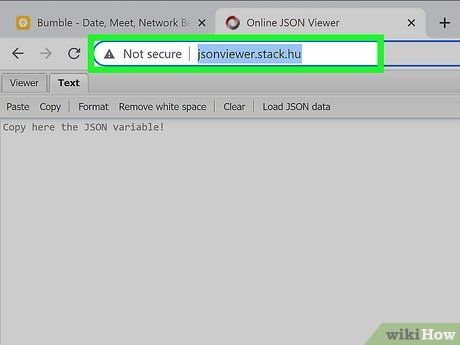
Mở một thẻ trình duyệt khác và truy cập công cụ đọc JSON trực tuyến. Bạn có thể truy cập nhanh tại địa chỉ http://viewer.stack.hu.
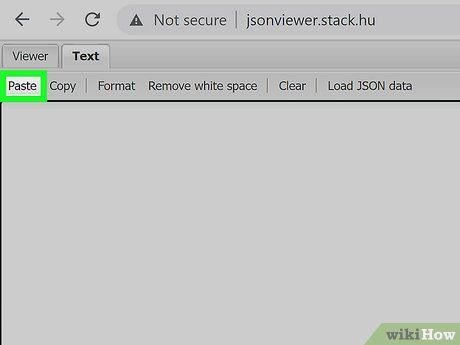
Nhấp chuột phải vào vùng trống trên chương trình đọc JSON và chọn Paste (Dán). Thao tác này giúp dán lượng lớn ký tự và đường dẫn URL vào chương trình.
- Nếu không thành công, bạn có thể dán trực tiếp bằng cách nhấp vào khung nhập văn bản và ấn Control + V (trên Windows) hoặc Command + V (trên Mac).
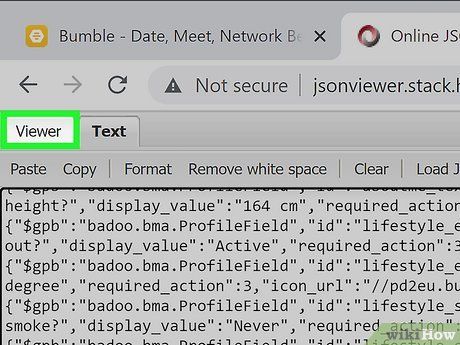
Nhấp vào thẻ Viewer (Công cụ xem) trong chương trình đọc JSON. Thao tác này giúp sắp xếp dữ liệu một cách rõ ràng để bạn dễ dàng theo dõi.
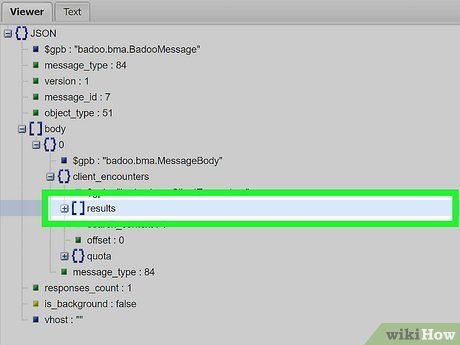
Tìm trình đơn ClientEncounters/Results. Sau khi thực hiện, bạn sẽ thấy danh sách những người đã thích bạn. Hãy làm theo các bước sau:
- Mở rộng trình đơn body.
- Mở rộng trình đơn 0.
- Mở rộng trình đơn ClientEncounters.
- Mở rộng trình đơn Results, và bạn sẽ thấy một nhóm thư mục được đánh số từ 0 đến 9.
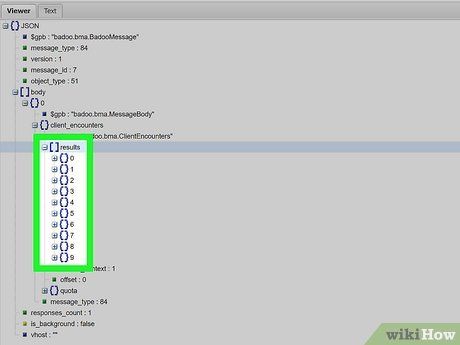
Mở rộng toàn bộ thư mục được đánh số. Chỉ cần nhấp vào + bên cạnh mỗi số. Dưới mỗi số, bạn sẽ thấy thư mục có tên user.
- Thông tin bạn cần tìm nằm trong thư mục user. Mỗi thư mục được đánh số đại diện cho 10 người đầu tiên trong danh sách người thích bạn.
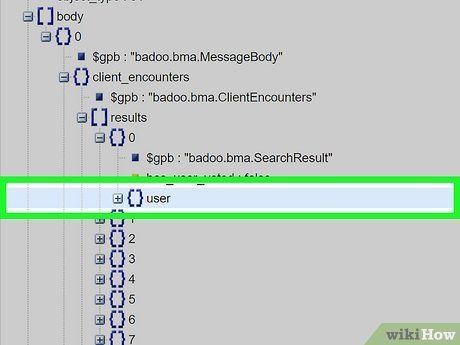
Mở rộng thư mục user. Tên và tuổi của những người trong danh sách sẽ hiển thị theo mức độ hoạt động của họ.
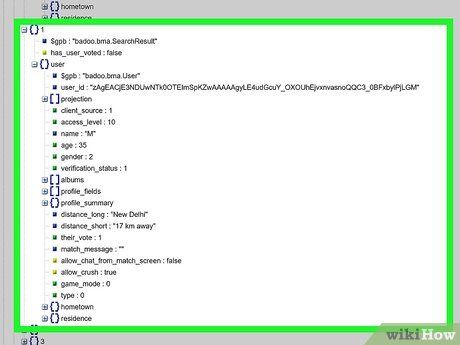
Kiểm tra giá trị "has_user_voted" phía trên thư mục người dùng. Giá trị này sẽ là true hoặc false.
- Nếu giá trị là true, người dùng đó có thể đã thích bạn - để xác nhận, hãy kiểm tra match_message trong trình đơn user của họ. Nếu bạn thấy thông báo "Họ cũng thích bạn! Bây giờ X có 24 giờ để nhắn tin cho bạn", chắc chắn người đó đã thích bạn.
- Nếu giá trị là false, có thể người đó chưa vuốt phải. Điều này có nghĩa họ chưa thấy hồ sơ của bạn hoặc đã vuốt sang trái.
- Bạn có thể lặp lại thao tác này cho 10 người tiếp theo trong danh sách.
Du lịch
Ẩm thực
Khám phá
Đi Phượt
Vẻ đẹp Việt Nam
Chuyến đi
Có thể bạn quan tâm

13 Quán chè cổ truyền Hà Nội ngon nhất bạn không thể bỏ qua

10 sản phẩm hỗ trợ phổi ưu việt - bảo vệ sức khỏe hô hấp toàn diện

Top 10 địa chỉ cung cấp dụng cụ cầm tay uy tín và chất lượng nhất tại Hà Nội

6 Bí quyết chọn giày đạp xe hoàn hảo không thể bỏ qua

Top 10 Địa chỉ uy tín cung cấp máy in, máy photocopy tại Hà Nội


